📝 面试求职: 「面试试题小程序」 ,内容涵盖 测试基础、Linux操作系统、MySQL数据库、Web功能测试、接口测试、APPium移动端测试、Python知识、Selenium自动化测试相关、性能测试、性能测试、计算机网络知识、Jmeter、HR面试,命中率杠杠的。(大家刷起来…)
📝 职场经验干货:
第一部分:引言
在当今瞬息万变的网络世界中,应用程序不仅要能运行,还需要在所有设备和浏览器上呈现出正确的外观。这就是可视化测试的用武之地。虽然功能测试可以检查应用程序是否正常工作,但可视化测试通过比较截图来捕捉设计或布局中的任何不希望出现的变化。

Playwright 是微软推出的一款强大的端到端测试工具,它内置了对可视化比较的支持。通过简单的命令(如 await expect(page).toHaveScreenshot()),Playwright 可以捕获应用程序的快照,并将其与基准图片进行比较。如果出现哪怕是微小的差异(比如按钮位置偏移或字体更改),它都会提醒你可能存在潜在问题。
可视化测试的益处:
-
• 提前发现设计缺陷:它能捕捉到可能被功能测试遗漏的问题。
-
• 节省时间:自动化的可视化测试减少了手动检查的需要。
-
• 增强信心:开发人员和设计师可以确信 UI 更改是有意且正确的。
在接下来的部分中,我们将深入探讨如何设置、配置和使用这些可视化测试功能,为您的 Web 应用程序构建一个可靠的质检关卡。
第二部分:Playwright 可视化测试入门
- 1. 安装 Playwright首先,使用 npm 安装 Playwright。打开终端并运行以下命令:
这将安装 Playwright 及其测试运行器。接下来,安装 Playwright 将要使用的浏览器:npm install -D @playwright/testnpx playwright install - 2. 编写您的第一个可视化测试创建一个新的测试文件(例如
tests/homepage.spec.ts),并添加以下代码:
当您首次运行测试时(使用以下命令):import { test, expect } from '@playwright/test'; test('首页可视化测试', async ({ page }) => { // 导航到您要测试的网站 await page.goto('https://google.com'); // 捕获截图并与基准图片进行比较 await expect(page).toHaveScreenshot(); });
测试会失败,因为没有基准截图可供比较。Playwright 会在首次运行时为您创建这个基准图片。npx playwright test - 3. 管理基准截图在首次运行后,检查生成的截图。如果截图看起来正确,请使用更新标志更新基准图片:
此命令将基准图片更新为与当前应用程序外观一致。未来的测试运行将把实时截图与这些保存的图片进行比较,并仅标记显著的视觉差异。npx playwright test -u
总结
-
• 安装:使用 npm 安装 Playwright 及其浏览器。
-
• 首次测试:编写一个简单的测试,导航到页面并捕获截图。
-
• 基准管理:首次测试运行会创建基准图片;在验证图片后使用更新标志设置它。
这种基本设置使您能够在开发过程中捕捉应用程序外观的任何意外变化。
第三部分:高级配置与自定义
可视化测试可能很敏感。为了减少因动态内容(如变化的横幅或动画元素)导致的误报,Playwright 允许您调整各种选项。以下是一些技巧和方法:
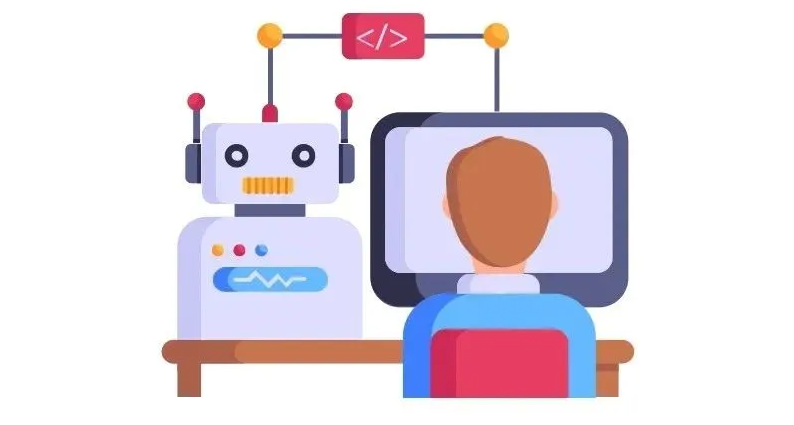
- 1. 全局配置设置在您的 Playwright 配置文件(例如
playwright.config.js)中,您可以设置选项以帮助保持测试的稳定性。例如,您可以定义超时、重试次数以及捕获截图的条件:
这些设置有助于确保您的测试等待元素稳定,并仅捕获失败,从而减少报告中的噪声。// playwright.config.js module.exports = { timeout: 30000, retries: 2, use: { headless: true, screenshot: 'only-on-failure', video: 'retain-on-failure', }, testDir: './tests', }; - 2. 自定义可视化测试断言Playwright 的可视化断言允许您调整测试的敏感度。例如,您可能希望捕获整个页面、遮罩动态部分,或设置差异的可接受阈值。 考虑以下示例:
上述代码中的关键点:import { test, expect } from'@playwright/test'; test('高级可视化测试', async ({ page }) => { await page.goto('https://google.com'); // 捕获全页面截图,同时忽略动态元素。 awaitexpect(page).toHaveScreenshot('advanced.png', { fullPage: true, // 遮罩经常变化的元素(例如横幅、广告) mask: [page.locator('.dynamic-content')], // 允许少量像素差异 maxDiffPixelRatio: 0.01, // 或固定数量的像素差异 maxDiffPixels: 10, // 如有需要,增加超时时间以允许动画稳定 timeout: 5000, }); });-
•
fullPage:捕获整个可滚动页面。 -
•
mask:忽略包含动态内容的区域。 -
•
maxDiffPixelRatio/maxDiffPixels:定义可接受的阈值,以防止小的、非关键更改导致测试失败。 -
•
timeout:在捕获截图之前为页面稳定提供额外的等待时间。
-
- 3. 注入自定义 CSS有时,您可能希望在捕获截图之前临时隐藏或样式化动态元素。您可以通过注入自定义 CSS 来实现这一点:
这种方法确保在可视化测试期间仅比较重要的 UI 部分。await page.addStyleTag({ content: ` /* 隐藏动态横幅和动画 */ .banner, .animated-element { display: none !important; } `}); await expect(page).toHaveScreenshot();
总结
-
• 全局设置:配置您的测试运行器以处理超时、重试和截图策略。
-
• 断言选项:使用
fullPage、mask和阈值设置等选项来微调比较。 -
• 自定义 CSS:在捕获截图之前注入 CSS 以管理动态元素。
这些技术有助于创建更可靠的可视化测试,并减少因小的 UI 更改而导致的维护开销。
第四部分:组件级与页面级可视化测试
在可视化测试中,您有两种主要选择:
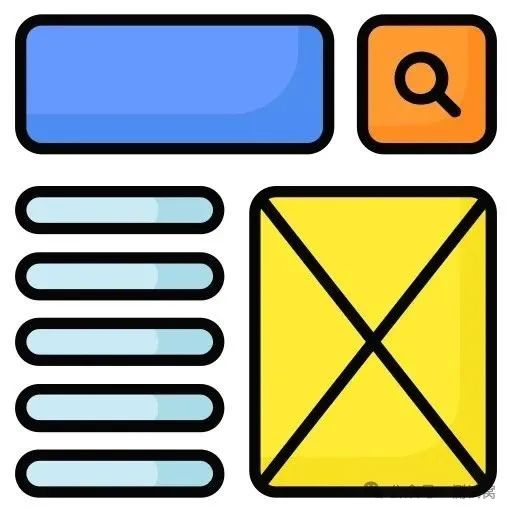
-
1. 页面级可视化测试此方法对整个页面进行截图。当您需要检查 Web 应用程序的整体布局、响应性和外观时,这种方法非常有用。然而,由于全页面截图会捕获所有内容,即使是动态区域中的小更改也可能导致测试失败。这种方法就像使用广角镜头——您可以看到整个画面,但有时微小的差异可能会触发误报。
-
2. 组件级可视化测试与捕获整个页面不同,组件级测试专注于 UI 的特定部分(如页眉、按钮或表单)。这使得测试更加健壮,因为只有相关的部分才会被比较。当您的应用程序具有经常变化的动态部分时,这种方法特别有用。通过隔离组件,您可以忽略不相关的更改,减少误失败的几率。
各方法的益处
-
1. 页面级测试
-
• 优点:提供用户界面的全面视图,确保整体设计保持一致。
-
• 缺点:可能对小的、非关键更改(如动态内容的小偏移)敏感。
-
-
2. 组件级测试
-
• 优点:提供更集中的比较,使检测真实的设计问题更加容易,而不受其他地方动态内容的影响。
-
• 缺点:需要为每个组件编写测试,这可能会增加您需要维护的测试数量。
-
代码示例
页面级可视化测试:
import { test, expect } from '@playwright/test';
test('全页面可视化测试', async ({ page }) => {
await page.goto('https://google.com');
// 捕获全页面截图以获得全面视图
await expect(page).toHaveScreenshot({
fullPage: true,
maxDiffPixelRatio: 0.02,
});
});组件级可视化测试:
import { test, expect } from'@playwright/test';
test('页眉组件可视化测试', async ({ page }) => {
await page.goto('https://google.com');
// 通过选择器定位页眉组件
const header = page.locator('header.site-header');
// 仅捕获和比较页眉
awaitexpect(header).toHaveScreenshot({
maxDiffPixels: 5,
});
});选择合适的方法
-
• 当您希望确保整个用户界面如预期显示时(例如在重大设计更新期间),使用页面级测试。
-
• 对于经常变化或动态的部分,使用组件级测试。这可以最小化不相关更改带来的噪声,并专注于对用户最重要的部分。
通过为应用程序的每个部分选择合适的可视化测试策略,您可以减少误失败,并使您的测试套件更易于维护。
第五部分:CI/CD 集成与扩展可视化测试
随着您的测试套件不断增长,在本地运行可视化测试可能会拖慢开发速度。将可视化测试与您的 CI/CD 流程集成,可以确保测试在每次提交和多个环境中自动运行。以下是一些有效扩展可视化测试的技巧和方法:
-
1. 在 CI/CD 中运行可视化测试将您的 Playwright 测试与 CI 系统(如 GitHub Actions、Jenkins 或 CircleCI)集成,以:
-
• 在每次推送或拉取请求时自动触发测试。
-
• 在受控环境中运行测试以确保一致性。
-
• 在开发周期的早期捕获视觉回归。
-
-
2. 优化测试执行为了提高可视化测试的速度和可靠性:
-
• 并行执行与分片:将您的测试套件分成较小的组并并行运行。这减少了总体运行时间。Playwright 支持在多个工作进程中分片测试。
-
• 缓存基准图片:使用 CI 缓存机制存储基准截图。这可以防止每次运行都重新生成基准,节省时间。
-
• 一致的环境:在 Linux 容器或专用 CI 机器上运行测试,以避免本地与 CI 环境之间的差异。
-
- 3. 示例:GitHub Actions 工作流以下是一个运行 Playwright 可视化测试的 GitHub Actions 工作流示例,包含缓存和并行执行:
yaml复制
工作流说明:name: PlaywrightVisualTests on: push: branches: [ "*" ] pull_request: branches: [ "*" ] jobs: visual-tests: runs-on:ubuntu-latest strategy: matrix: shard: [1, 2, 3] # 在 3 个并行作业中分片您的测试 steps: -name:检出仓库 uses:actions/checkout@v4 -name:设置Node.js uses:actions/setup-node@v4 with: node-version:'16' cache:'npm' -name:安装依赖 run:| npm install npx playwright install -name:恢复基准缓存 uses:actions/cache@v4 with: path:.test/snaps key:baseline-${{github.sha}} -name:运行Playwright测试 run:| # 如有需要,使用标志更新基准 npx playwright test --shard=${{ matrix.shard }}/3 -name:上传测试工件 if:always() uses:actions/upload-artifact@v4 with: name:playwright-report path: test-results/-
• 矩阵分片:作业被分成三个分片,允许测试并行运行。
-
• 缓存基准:基准截图(存储在
.test/snaps中)被缓存,以避免每次运行都进行不必要的更新。 -
• 一致环境:测试在 Ubuntu 容器上运行,以确保一致性。
-
• 工件上传:测试运行后,结果和报告将被上传以便轻松审查。
-
-
4. 利用云服务为了更快的执行速度和减少维护开销:
-
• 云测试提供商:像 BrowserCat 或 LambdaTest 这样的服务提供托管浏览器环境。它们允许您在 CI 机器上运行可视化测试而无需安装浏览器。
-
• 优势:更快的设置、更多的并行执行选项,以及无需额外配置即可进行可靠的跨浏览器测试。
-
通过将可视化测试集成到您的 CI/CD 流程中,并利用并行性和云服务,您可以快速且可靠地运行全面的视觉回归测试。这种方法有助于在早期捕获 UI 问题,确保应用程序的设计在更新中保持一致。
第六部分:与高级可视化测试工具集成
虽然 Playwright 内置的可视化比较功能很强大,但有时您可能需要更高级的功能,如智能图像差异检测、动态区域处理和丰富的报告仪表板。专门的工具(如 Applitools Eyes、Percy 和 Argos)为您的可视化测试策略增加了额外的可靠性和效率层。
为什么使用高级可视化测试工具?
高级工具可以帮助克服原生可视化比较的一些挑战:
-
• 动态内容处理:像 Applitools 这样的工具使用 AI 忽略不重要的差异(如小字体偏移或动态数据),通过应用动态或布局匹配级别来减少测试中的误报。
-
• 增强的报告和协作:专用平台提供详细的仪表板、PR 评论和通知。它们允许团队直观地审查更改并轻松批准更新。
-
• 可扩展性和集成:通过像 Percy 或 Argos 这样的服务,您可以无缝地在多个浏览器和设备上运行测试,与 CI/CD 流程集成,并集中管理基准。
示例:将 Applitools Eyes 与 Playwright 集成
以下是如何将 Applitools Eyes 与 Playwright 测试集成的简单示例:
TypeScript复制
import { Eyes, Target } from'@applitools/eyes-playwright';
import { test } from'@playwright/test';
test('使用 Applitools Eyes 的可视化测试', async ({ page }) => {
// 使用您的 API 密钥初始化 Applitools Eyes
const eyes = newEyes();
eyes.setApiKey(process.env.APPLITOOLS_API_KEY);
// 开始测试会话
await eyes.open(page, 'My App', 'Home Page Visual Test');
// 导航到您的应用程序并执行视觉检查
await page.goto('https://google.com');
await eyes.check('Home Page', Target.window());
// 结束测试并关闭 Eyes
await eyes.close();
});在此设置中,Applitools Eyes 使用高级 AI 捕获和比较截图。您可以根据需要进一步配置匹配级别、忽略区域或调整阈值。
其他工具和注意事项
-
• Percy:Percy 可以通过 Percy 包装器(例如使用
npx percy exec -- playwright test)与您的测试集成。它自动处理基准更新,并提供详细的视觉差异报告。 -
• Argos:Argos 是一个开源工具,与 Playwright 的分片和 CI/CD 流程集成。它可以在拉取请求中添加包含视觉差异的评论,并帮助简化更新基准的审批流程。
何时集成高级工具
-
• 复杂或动态 UI:如果您的应用程序具有动态内容或微妙的布局更改,这些工具通过专注于有意义的差异来减少噪声。
-
• 团队协作:对于大型团队,集中式仪表板和自动 PR 反馈有助于在多个项目和环境中保持一致性。
-
• 扩展:当在各种浏览器和设备上运行测试变得具有挑战性时,高级工具提供了运行和比较大规模测试的基础设施。
通过将高级可视化测试工具与 Playwright 集成,您不仅可以提高可视化比较的准确性,还可以简化基准管理并改善团队协作。
第七部分:总结与下一步行动
在本文中,我们探索了 Playwright 的高级可视化测试——从设置和编写您的第一个可视化测试的基础知识,到高级配置、组件与页面级比较,以及 CI/CD 集成。我们还了解了如何通过集成 Applitools、Percy 或 Argos 等工具来进一步增强您的可视化测试流程。

关键要点
-
• 可视化测试的重要性:可视化测试对于捕捉功能测试可能遗漏的细微设计回归至关重要。它有助于在各种设备和浏览器上保持 UI 的一致性。
-
• 入门与基准管理:设置 Playwright 非常简单,内置的截图比较功能可以快速识别差异。使用更新标志管理基准图片可以确保您的测试反映当前的 UI 状态。
-
• 高级配置:通过自定义选项(如全页面截图、遮罩动态内容和设置可接受阈值)使测试更加健壮并减少误报。
-
• 组件与页面级测试:专注于单个组件可以减少不相关 UI 更改带来的噪声,而全页面测试则提供界面的整体视图。
-
• CI/CD 集成与扩展:在 CI/CD 环境中运行测试,通过并行性和缓存优化测试执行,并利用云服务确保您的可视化测试快速且可靠。
-
• 增强工具集成:尽管 Playwright 的原生功能很强大,但集成高级可视化测试工具可以增加额外的智能和报告层,这对于复杂或动态 UI 特别有益。
下一步行动
-
• 实验与优化:首先将可视化测试集成到您现有的 Playwright 测试套件中。尝试配置选项和阈值,以找到最适合您项目的设置。
-
• 探索高级工具:如果您应用程序的 UI 复杂,考虑评估 Applitools、Percy 或 Argos 等平台,以获取 AI 驱动的差异检测和全面报告等额外功能。
-
• 集成到 CI/CD:将您的可视化测试自动化为 CI/CD 流程的一部分,以在早期捕获回归,并在每次代码更改时保持稳定的 UI。
-
• 协作与反馈:鼓励您的团队审查可视化测试报告并提供反馈。持续改进和开放沟通将帮助您维持高质量的 UI 标准。
通过遵循这些最佳实践并探索 Playwright 及其补充工具的高级功能,您可以构建一个强大的可视化测试策略,以保护应用程序的设计完整性。祝您测试愉快!
最后: 下方这份完整的软件测试视频教程已经整理上传完成,需要的朋友们可以自行领取【保证100%免费】


























 88
88

 被折叠的 条评论
为什么被折叠?
被折叠的 条评论
为什么被折叠?








